菜鸟软件园的小编zzz精心为您带来了chipgenius芯片精灵使用方法的教程,希望你们能喜欢!
chipgenius芯片精灵是一款USB设备芯片型号检测工具,主要用于检测USB设备芯片型号、制造商、品牌,并提供相关资料下载地址等数据,深受数码消费者、电子爱好者、DIY人士和数码维修人员。
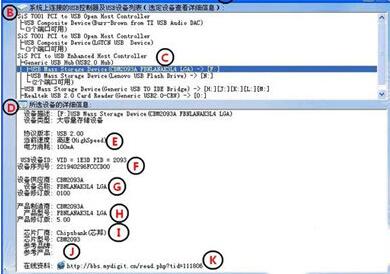
首先,下载chipgenius芯片精灵。
chipgenius芯片精灵分为上下两部分,上面是USB设备列表框,下面是显示所选择的设备详细信息。
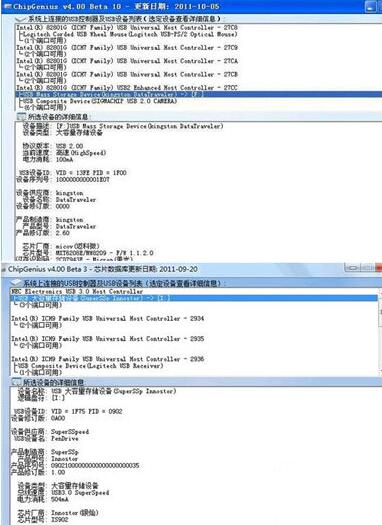
A:数据库更新日期,每次打开chipgenius芯片精灵会自动检测,若有更新的数据库,就会更新。若一样,就用本地数据库;即使在没有联网的电脑上也可以放心使用。
B:点击旁边的按钮可以手动刷新USB设备列表;一般来说很少用到。
C:选择需要检测的USB设备(如U盘/MP3/MP4/摄像头/鼠标/HUB...),对新手来说这里有点复杂,不过没关系,chipgenius芯片精灵会自动定位到最新插入的U盘设备,你是不是松了一口气 ^_^
D:点击旁边按钮可以一键截图,这是一个很人性化的功能,因为大家发帖求助时都需要上传chipgenius芯片精灵的检测截图,便于高手判断问题所在或提供建议。当然你想直接复制文字信息贴上来也是可以的。
E:这一栏显示的主要是USB设备接口信息,还可以检测USB设备的耗电量。
F:USB设备的VID、PID、SN,很多专业人士对这个都不陌生了,我再科普一下:【vendor ID(厂家ID)和product ID(產品ID), VID是要向标准组织申请的(当然你也可以随便写),PID是厂家自己定义的,PID / VID可以唯一标识一个标准USB设备。】
G:USB设备供应商的相关信息;设备修订版本号,这个是V4版新加入的功能,主要供一些专业人士使用。
H:产品制造商的相关信息,;产品修订版本号,这个也就是V3版里原来的版本号了。
I :芯片厂商与芯片型号,这是广大U盘启动量产爱好者/用户最关注的信息。
J:对于一些假冒的金士顿U盘,我们会在此提醒大家注意,可能是山寨黑盘等信息。
K:检测出的USB设备或主控匹配资料或工具软件下载,点击前面的地球可以直接打开。
另外,chipgenius芯片精灵还提供相当实用的修复U盘功能。
chipgenius芯片精灵使用方法相关问答
芯片精灵怎么看内存条信息
芯片精灵看内存条信息步骤:1、安装完成后,插入想要检测的U盘,读取u盘后,软件会自动列出U盘所有的数据信息帮助用户识别。2、找到标题界面为所选设备的详细信息,界面下方为内存条的全部信息显示。
如何使用量产工具修复U盘
第1步、检测芯片主控 1、U盘有很多品牌,同一品牌中使用的芯片也不尽相同,所以第一件事就是先查出优盘所使用的主控,然后再寻找对应主控的量产工具。芯片检测工具推荐使用芯片精灵,即ChipGenius,至于为何使用它,后面会讲到 ...
...用芯片精灵(ChipGenius)检测出这样的信息改怎么量产?
出现“u盘提示请将磁盘插入可移动磁盘F ”,先试试这个方法:1、先确定U盘插入电脑的符号,比如显示U盘符为F2、然后,Win+R键弹出对话框,输入CMD,点击确定,然后输入CHKDSK,空格,F,冒号(:),杠号(/),F(正确...
标签:游戏攻略








